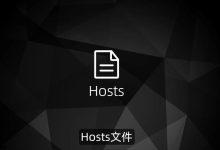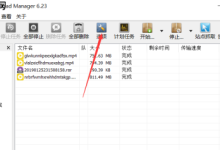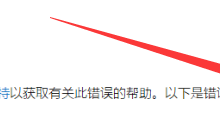1、可通过“此电脑”右键菜单选择“管理”进入磁盘管理;2、使用Win+X快捷键打开高级用户菜单选择磁盘管理;3、通过Win+R运行diskmgmt.msc命令启动工具。

如果您需要对计算机的存储设备进行分区、格式化或检查状态等操作,但不知道如何启动磁盘管理工具,则可以通过多种方式在Windows系统中打开该功能。以下是适用于Windows 8系统的具体方法。
本文运行环境:Dell XPS 13,Windows 10
一、通过“此电脑”右键菜单进入
该方法利用系统内置的计算机管理功能入口,直接导航至磁盘管理模块,适合习惯使用图形界面操作的用户。
1、在桌面找到“此电脑”图标,然后点击鼠标右键。
2、从弹出的菜单中选择“管理”选项。
3、在打开的“计算机管理”窗口左侧列表中,点击“磁盘管理”,即可在右侧查看所有磁盘和分区信息。
二、使用Win+X快捷菜单打开
此方式为快速访问系统管理工具的捷径,适用于熟悉键盘快捷键的用户,能显著提升操作效率。
1、同时按下键盘上的Win键与X键,屏幕左下角会弹出高级用户功能菜单。
2、在菜单列表中选择“磁盘管理”选项,系统将立即启动磁盘管理工具。
三、通过“运行”命令启动
利用运行对话框执行特定命令是Windows系统中的经典操作方式,适用于需要精确控制或创建快捷方式的场景。
1、按下Win+R组合键,调出“运行”对话框。
2、在输入框内键入命令diskmgmt.msc,注意拼写准确无误。
3、按下回车键或点击“确定”按钮,磁盘管理控制台将随即加载并显示。

 路由网
路由网